http://blog.csdn.net/Houchaoqun_XMU/article/details/78869052
64
sudo apt-get update
0 打开终端的快捷键是Ctrl+Alt+T
1 上网
连接NWPU-WLAN 输入账号2016201772 密码1005love0929
+1 +1
2 翻墙
打开下载好的蓝灯
在F盘
3 搜狗输入法
教程 http://jingyan.baidu.com/article/a3aad71aa1abe7b1fa009641.html
3.1 下载文件63位 http://pinyin.sogou.com/linux/
3.2 安装依赖项
sudo apt-get install -f
3.3 安装文件
命令行模式安装 sudo dpkg -i 安装包名字
仓库软件安装 直接双击运行安装
3.4 系统设置 切换fcitx 键盘输入方式
3.5注销
4 右键进入终端模式
sudo apt-get update
安装
sudo apt-get install nautilus-open-terminal
注销 重启 右键多出功能
5 安装谷歌游览器
5.1 下载 64位 wget https://dl.google.com/linux/direct/google-chrome-stable_current_amd64.deb
5.2 sudo apt-get -f install
5.3 sudo dpkg -i google-chrome-stable_current_amd64.deb
5.4 在软件中心 搜索 Chrome 将图标调用出来
谷歌拼音
sudo apt-get install fcitx-googlepinyin
im-config
6 安装 vs https://linux.cn/article-5423-1.html
配置
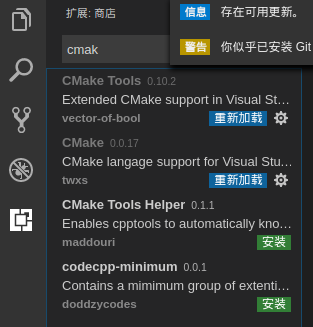
6 安装代码编辑器
教程 http://jingyan.baidu.com/article/fa4125acb8569b28ac7092ea.html
sudo add-apt-repository ppa:webupd8team/sublime-text-3
sudo apt-get update
sudo apt-get install sublime-text-installer
软件仓库搜索sublime 然后图标调用出来
下面是sublime text 2的安装命令,与3稍有不同:
sudo add-apt-repository ppa:webupd8team/sublime-text-2
sudo apt-get update
sudo apt-get install sublime-text-dev
71配置苹果主题
无聊
72Linux自带截图工具 在设置 键盘 设置快捷键里
安装截图工具 http://www.jianshu.com/p/6f9eee3e3d2e
73需先安装python
sudoadd−apt−repositoryppa:fkrull/deadsnakes sudo apt-get update
$ sudo apt-get install python3.6
然后继续安装
wget http://packages.linuxdeepin.com/deepin/pool/main/d/deepin-scrot/deepin-scrot_2.0-0deepin_all.deb
sudo dpkg -i deepin-scrot_2.0-0deepin_all.deb
使用
deepin-scrot
麻烦设置快捷键
Settings中, 点击Keyboard(键盘), 进入键盘的设置之后, 依次点击 “Shortcuts” (快捷方式)-> Custom Shortcuts (自定义的快捷方式)
然后, 点击 + 号, 用来添加一个自定义的快捷方式 :
Name : 快捷方式的名字, 随便取, 我们这里填了 Deepin Scrot
Command : 快捷方式对应的命令, 这个不能随便填, 必须填 deepin-scrot
点击下图中箭头所指位置, 然后按下你键盘上你要指定的组合键, 例如我这里按了 Ctrl + Alt + W
7 oh-my-zsh配置你的zsh提高shell逼格终极选择(未完成)
http://yijiebuyi.com/blog/b9b5e1ebb719f22475c38c4819ab8151.html
git 模式配置
https://github.com/robbyrussell/oh-my-zsh/wiki
7 如果使用 git
https://www.liaoxuefeng.com/wiki/0013739516305929606dd18361248578c67b8067c8c017b000
7 配置ros
http://www.jianshu.com/p/04be841e2293
7.1 确保软件源全开
7.2 设置软件源
sudo sh -c ‘echo “deb http://packages.ros.org/ros/ubuntu trusty main” > /etc/apt/sources.list.d/ros-latest.list’
7.3 设置秘钥
wget http://packages.ros.org/ros.key -O - | sudo apt-key add -
7.4 Debian的软件包索引是最新的
sudo apt-get update
7.5 完全安装
在ROS中有许多不同的函数库和工具,建议是完全安装,也可以根据自己的要求分别安装。完全安装时的工具包括ROS、rqt、可视化环境rviz、通用机器人库robot-generic libraries、2D(如stage)和3D(如Gazebo)仿真环境2D/3D simulators、导航功能包集navigation and 2D/3D(移动、定位、地图绘制、机械臂控制)、感知库perception(如视觉、激光雷达、RGB-D摄像头等)。
$ sudo apt-get install ros-indigo-desktop-full
7.6 初始化rosdep
rosdep不仅能够使你更方便的安装一些系统依赖程序包,而且ROS的一些主要部件的运行也需要rosdep。
sudorosdepinit rosdep update
7.7安装rosinstall
使用这个命令可以轻松的下载许多ROS软件包。
$ sudo apt-get install python-rosinstall
7.8 设置环境
添加ROS的环境变量,这样,当你打开你新的shell时,你的bash会话中会自动添加环境变量。
$ echo “source /opt/ros/indigo/setup.bash” >> ~/.bashrc
使环境变量设置立即生效
$ source ~/.bashrc
8 测试ros
http://blog.sina.com.cn/s/blog_62b45ec30101cbo5.html
roscore
rosrun turtlesim turtlesim_node
rosrun turtlesim turtle_teleop_key
rosrun rqt_graph rqt_graph
rostopic echo /turtle1/cmd_velQT
9安装QT
http://blog.csdn.net/tecn14/article/details/27675439
10 安装opencv2413
http://www.yaoguangkeji.com/a_d3Oq9vY0.html
1 安装依赖项
sudo apt-get install build-essential
sudo apt-get install cmake git libgtk2.0-dev pkg-config libavcodec-dev libavformat-dev libswscale-dev
sudo apt-get install python-dev python-numpy libtbb2 libtbb-dev libjpeg-dev libpng-dev libtiff-dev libjasper-dev libdc1394-22-dev
2下载源码包 解压 新建opencv2413的文件夹
3.现在再次打开终端,cmake一下opencv2413的包。
cd opencv2413
cd opencv-2.4.13
mkdir release
cd release
cmake -D CMAKE_BUILD_TYPE=RELEASE -D CMAKE_INSTALL_PREFIX=/usr/local ..
4.待cmake完成后继续make我们的文件。
make
sudo make install
5 配置
将文件/etc/ld.so.conf中添加一行代码/usr/local/lib
(在修改过程中有可能出现权限问题,如果出现权限问题输入下面命令:
sudo su
用来得到root权限
然后
gedit /etc/ld.so.conf
进行编辑文件)
sudo /sbin/ldconfig -v
然后是跟改变量
sudo gedit /etc/bash.bashrc也是在最后一行添加
PKG_CONFIG_PATH=PKGCONFIGPATH:/usr/local/lib/pkgconfigexportPKGCONFIGPATH6测试 cd ~
mkdiropencvsamples cd cp ~/programs/OpenCV-2.2.0/samples/c/* opencv_samples
cdopencvsamples chmod +x build_all.sh
./buildall.sh ./facedetect –cascade=”/usr/local/share/opencv/haarcascades/haarcascade_frontalface_alt.xml” –scale=1.5 lena.jpg
若失败:
exportLDLIBRARYPATH=LD_LIBRARY_PATH:/usr/local/lib
11 安装opencv3.20
http://blog.csdn.net/youngpan1101/article/details/58027049